Mewnosodwch luniau lluosog yn gyflym mewn celloedd yn seiliedig ar werth celloedd yn Excel
Kutools ar gyfer Excel
Yn rhoi hwb i Excel Gyda 300+
Nodweddion pwerus
Sut allwn ni fewnosod lluniau i mewn i gelloedd trwy gyfateb gwerthoedd celloedd ac enwau lluniau yn Excel? Er enghraifft, mae gen i restr o enwau cynnyrch yng Ngholofn A, i fewnosod lluniau cynnyrch cyfatebol yn gyflym wrth ymyl yr enwau, y Cydweddu Lluniau Mewnforio cyfleustodau Kutools ar gyfer Excel allwch chi o blaid.
Cliciwch Kutools Byd Gwaith >> Mewnforio ac Allforio >> Cydweddu Lluniau Mewnforio. Gweler y screenshot:

Mewnforio lluniau trwy gyfateb gwerthoedd celloedd ac enwau lluniau, gwnewch fel a ganlyn:
1. Dewiswch y gwerthoedd cell yn seiliedig ar y byddwch yn mewnosod lluniau. Ac yna Cliciwch Kutools Byd Gwaith > Mewnforio ac Allforio > Cydweddu Lluniau Mewnforio.
2. Yn y pop-up Cydweddu Lluniau Mewnforio blwch deialog, fe welwch y gwerthoedd cell a restrir yn y Amrediad gêm colofn fel y dangosir yn y blwch coch isod. Nawr, gallwch chi osod maint mewnforio a gorchymyn mewnforio fel sydd ei angen arnoch chi Mwy o opsiynau adran hon.

- Yn cyfateb maint ei hun: Trwy wirio'r opsiwn hwn, bydd yr holl luniau'n cael eu mewnosod gan gadw eu maint eu hunain.
- Paru maint celloedd: Bydd yr opsiwn hwn yn maint y lluniau a fewnforiwyd i ffitio i mewn i'r celloedd dethol.
- Nodwch faint: Gallwch chi nodi uchder a lled y lluniau gyda'r opsiwn hwn. Sylwch na ddylai'r uchder fod yn fwy na 409 picsel, ac ni ddylai'r lled fod yn fwy na 1342 picsel.
3. Cliciwch Ychwanegu > Ffeil or Ffolder i ddewis y lluniau yr ydych am eu mewnosod fel y dangosir isod.

4. Nawr, fe welwch y lluniau wedi'u rhestru yn y Llun colofn gyda'u henwau yn cyfateb i werthoedd y gell. Cliciwch mewnforio, ac yna dewiswch gell gyntaf yr ystod lle byddwch chi'n mewnosod y lluniau i.

- Gallwch ddileu'r lluniau nad ydych am eu mewnosod trwy ei ddewis a chlicio ar y Dileu
 botwm.
botwm. - I gael gwared ar yr holl luniau, dewiswch y Dileu popeth
 botwm.
botwm.
5. Mae'r holl luniau wedi'u mewnosod gyda'u henwau yn cyfateb i werthoedd y gell, gweler y sgrinlun:

Awgrymiadau: Yn yr enghraifft uchod, dewisais Llenwch gell yn fertigol ar ôl cell oddi wrth y Gorchymyn mewnforio bwydlen. Gallwch hefyd fewnosod y lluniau yn llorweddol yn seiliedig ar y gwerthoedd celloedd fel y dangosir isod trwy ddewis y Llenwch gell yn llorweddol ar ôl y gell opsiwn.

Nodiadau:
1. Os nad oes unrhyw enwau lluniau yn cyfateb i unrhyw un o'r gwerthoedd celloedd, yna ni fydd unrhyw luniau'n cael eu mewnosod.
2. Trwy wirio y Achos sensitif opsiwn yn y blwch deialog, bydd y cyfleustodau yn perfformio cyfatebol achos-sensitif.
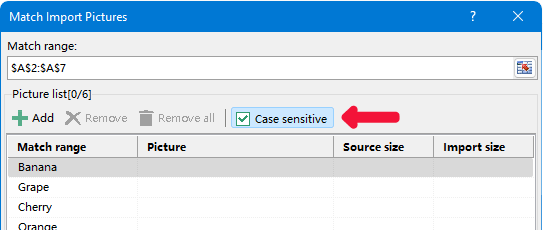
3. Mae'r cyfleustodau hwn yn cefnogi mewnforio lluniau i ystodau lluosog hyd yn oed os oes gan yr ystodau resi wedi'u hidlo/cudd.
4. Mae'r cyfleustodau hwn yn cefnogi Dadwneud (Ctrl + Z).
Cydweddwch luniau mewnforio
Gall yr offer canlynol arbed eich amser a'ch arian yn fawr, pa un sy'n iawn i chi?
Tab Swyddfa: Defnyddio tabiau defnyddiol yn eich Swyddfa, fel ffordd Chrome, Firefox a New Internet Explorer.
Kutools ar gyfer Excel: Mwy na 300 o Swyddogaethau Uwch ar gyfer Excel 2021, 2019, 2016, 2013, 2010, 2007 ac Office 365.
Kutools ar gyfer Excel
Dim ond un o swyddogaethau pwerus 300 o Kutools ar gyfer Excel yw'r swyddogaeth a ddisgrifir uchod.
Cynllun ar gyfer Excel(Office) 2021, 2019, 2016, 2013, 2010, 2007 ac Office 365. Dadlwythiad a defnydd am ddim am 30 diwrnod.
